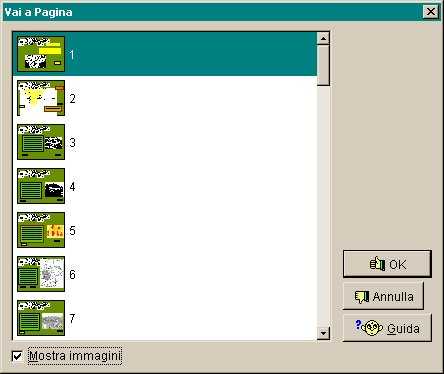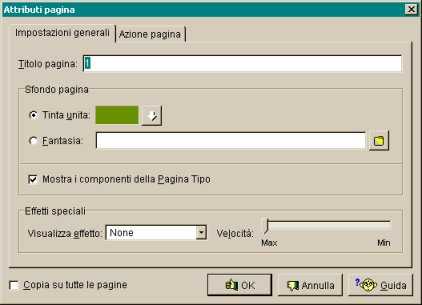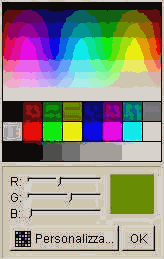Benvenuto
Grafica, ipertesti, pagine html sono strumenti
espressivi che l'insegnante non può ignorare
Strumenti di PSP5
Perché partire con PSP5: ma perché è facile
bello gratis: le barre dei menu e degli strumenti
Menu di PSP5
Entriamo, ma con
discrezione nel cuore del programma: poi ognuno approfondirà a modo suo...
Formati grafici e
approfondimenti
Come PSP5 gestisce tanti formati e dove trovare
tutorial su questo meraviglioso software
Generalità sugli
ipertesti
Scopriamo cos'è un ipertesto... leggendo
ipertesti, e scorrendo collegamenti
vari nel web.
Amico
Possiamo fare ipertesti anche senza sapere niente di programmazione
NeoBook
Con NeoBook per Windows, le nostre possibilità
espressive si espandono notevolmente
Un
"editor"per partire
StarOffice, Aol Press,
Amaya, gli editor dei browser, lo
stesso WordPad bastano per fare un sito: ma con FrontPage il compito è
facilitato
Lavorare
con FP 2000
Solo alcuni fondamentali di FP2000: il suo uso
infatti non presenta particolari difficoltà
Internet
per insegnanti, guida pratica
Un sito per approfondire la fruizione e la
produzione a fini
educativi sul web
Sito in costruzione
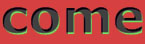
COMUNICAZIONE ONLINE MEDIA EDUCATION
Scrivi a
Romolo Pranzetti
Clicca e doni cibo gratis con The Hunger Site
NeoBook,
e scrivi un libro multimediale
| La piattaforma di NeoBook ha da lunghi anni successo nella scuola. La sua versione in ambiente MS-DOS si distingueva per il suo scarso ingombro, per la sua facilità d’uso e anche per essere shareware. Molti insegnanti proprio con NeoBook si sono avvicinati al mondo degli ipertesti. Ora, la versione per Windows si presenta più completa, anche se il suo costo si fa sentire. |
|
Con NeoBook creare libri elettronici non è difficile, anche perché si presenta in italiano e ciò è un vantaggio, soprattutto per gli alunni della scuola elementare… anche se andrebbe usato solo negli ultimi anni, per progetti semplici. |
Inoltre, per tutti, mantiene una buona dose di intuitività unita ad una discreta potenza, che ha favorito il successo della versione per DOS. |
La barra degli strumenti
![]()
| La barra si presenta con un disegno
abbastanza originale: si integra con Windows, mantenendo le dovute distanze: in effetti,
alcune funzioni interessanti si nascondono sia nella barra degli strumenti, ma soprattutto
nella barra dei menu, che vedremo poi.
|
| I bottoni nell’ordine da sinistra, indicano: |
|
| Cinque altri bottoni sulla destra sono abbastanza tipici dello strumento e sono bottoni di navigazione: prima pagina, pagina precedente, pagina tipo, pagina seguente, ultima pagina. |
Strumenti
Tipica è la tavolozza Strumenti, che può essere contratta od espansa con la relativa Tavolozza. Sono "mescolati" strumenti di edizione e strumenti grafici:
|
Tavolozza
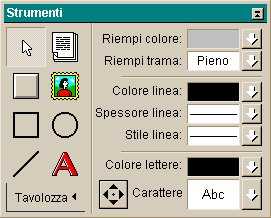 Gli
strumenti della tavolozza sono piuttosto intuitivi, e oramai siamo abituati ad essi. Gli
strumenti della tavolozza sono piuttosto intuitivi, e oramai siamo abituati ad essi. Ci permettono di dare un aspetto personale alle nostre pagine, con sfondi colorati, con caratteri di grandezze e colori diverse, con eventuali trame… La sostanza non cambia, ma il menu a discesa, anziché dal triangolino nero tipico di Windows, è comandato una freccia bianca ombreggiata. Comoda la freccia in alto a destra sulla barretta, che consente la chiusura della tavolozza, lasciando libero spazio alla creatività. |
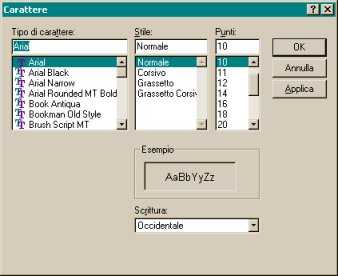 Per esempio, cliccando sulla freccia del carattere
ci si presenta questo menu che ci consente di prelevare il tipo di carattere, lo stile e
le dimensioni… Per esempio, cliccando sulla freccia del carattere
ci si presenta questo menu che ci consente di prelevare il tipo di carattere, lo stile e
le dimensioni… |
Il pulsante
 Siccome lo
strumento pulsante di NeoBook è particolarmente potente, pur nella sua
apparente semplicità, vedremo di approfondirlo un momento. Siccome lo
strumento pulsante di NeoBook è particolarmente potente, pur nella sua
apparente semplicità, vedremo di approfondirlo un momento. |
| Attributi pulsante ci mostra già alcune funzioni che
possono essere associate al pulsante e combinate anche insieme. Il manuale ci avverte che vi sono queste funzioni, cui in parte abbiamo accennato: Azioni semplici – basta attribuire un’azione al pulsante, Azioni avanzate, selezionabili
dall’apposito menu a tendina o inseribili tramite codici: così creare collegamenti
ipertestuali e combinare più azioni contemporaneamente non risulta
|
Il menu Regola
 Dando un’occhiata alla barra dei menu,
particolarmente interessante ci sembra la voce Elabora, che ricorda un po' Modifica,
ma è più ricco. Oltre alle funzioni Annulla, Taglia, Copia, Incolla,
vediamo Duplica che contiene le azioni Copia e Incolla. Poi vie è Crea/Modifica,
Regola oggetto e Modifica oggetto. Dando un’occhiata alla barra dei menu,
particolarmente interessante ci sembra la voce Elabora, che ricorda un po' Modifica,
ma è più ricco. Oltre alle funzioni Annulla, Taglia, Copia, Incolla,
vediamo Duplica che contiene le azioni Copia e Incolla. Poi vie è Crea/Modifica,
Regola oggetto e Modifica oggetto. |
 Crea/Modifica ci ricorda che stiamo
inevitabilmente lavorando con una piattaforma multimediale e addirittura ci tiene in
elenco alcune delle risorse impiegate finora, per un pronto utilizzo. Crea/Modifica ci ricorda che stiamo
inevitabilmente lavorando con una piattaforma multimediale e addirittura ci tiene in
elenco alcune delle risorse impiegate finora, per un pronto utilizzo. |
|
Iniziare un libro
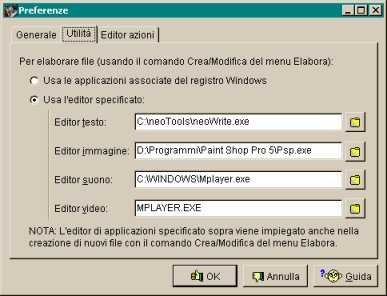 Dunque, creare un libro, significherà inserire
nella pagina un testo, aggiungere un titolo, disporre un’immagine prelevandola da una
cartella già preparata in anticipo nel nostro disco. Dunque, creare un libro, significherà inserire
nella pagina un testo, aggiungere un titolo, disporre un’immagine prelevandola da una
cartella già preparata in anticipo nel nostro disco. Definiti gli attributi della pagina, e stabilito che essi valgono per tutta la pubblicazione, ci ritroveremo i bottoni di avanti-indietro e gli sfondi pronti per tutte le prossime pagine che andremo a modificare. |
| Il manuale in linea ci guida attraverso i 14
semplici passi per realizzare una pubblicazione, e non ci sembra il caso di
ripeterci.
|
| Vi sono alcune impostazioni da settare nelle Preferenze, in modo da velocizzare le azioni e gli interventi con i prodotti a disposizione nel proprio disco. |
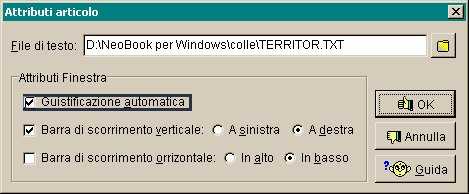 Così pure per il testo,
occorrerà dire se si desidera giustificato oppure no, e se si vuole che scorra nella
finestra con l’aiuto della barra verticale… Così pure per il testo,
occorrerà dire se si desidera giustificato oppure no, e se si vuole che scorra nella
finestra con l’aiuto della barra verticale…
|
Con il puntatore è possibile appunto agire su ciascuno individualmente o su tutti insieme. |
Pagina – Vai a
Del menu Pagina, alcune azioni relative alle pagine del libro sono molto utili per l’autore di ipertesti.
Qui vediamo invece una finestra in cui tutte le pagine del libro sono mostrate con i loro elementi.
In questo modo possiamo in qualsiasi momento renderci conto di come sta procedendo la nostra pubblicazione e possiamo quindi facilmente reimpostare la sequenza delle varie pagine. Di seguito vediamo il menu Attributi pagina, con le sue fondamentali potenzialità, distribuite in Impostazioni generali fra cui la Tavolozza del colore, che si attiva cliccando sul bottoncino Tinta unita.
Si veda la casella Copia su tutte le pagine, di grande utilità. La scheda successiva è Azione pagina.
|
| Collegamenti utili per Neobook |
| Lista in inglese di utenti di Neobook, con possibilità
di affrontare tutti i pregi e i difetti di questo strumento. http://www.onelist.com/subscribe/neobook eGroups.com home: ospita una lista in italiano,
ricca di consigli e molto solidale: in questo momento è al lavoro per
redigere: Neosoft - la casa madre ultimamente ha messo
online diverse patch correttive per il suo software e da poco ospita anche
una serie di collegamenti a siti internet che si occupano del suo
discoletto. La gente di scuola ha dimestichezza anche con un altro
prodotto della Neosoft molto amichevole e potente: NeoPaint per Windows.
Scaricabile la demo dal sito. Systems - distribuisce in Italia i prodotti
Neosoft da molti anni e quindi mette a disposizione le versioni italiane
del prodotto: documentazione, manuali, patch, ecc.
|
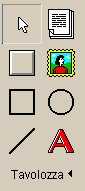
 troppo difficile, tramite
salti nel documento e variabili,
troppo difficile, tramite
salti nel documento e variabili,  Regola oggetto ci consente di
intervenire su ciascun oggetto con precisione "pixelmetrica" (pardon, mi è
scappato), ammesso che per ciascuno tutti i numerini delle quattro caselle abbiano più
senso di quelli estratti al lotto…
Regola oggetto ci consente di
intervenire su ciascun oggetto con precisione "pixelmetrica" (pardon, mi è
scappato), ammesso che per ciascuno tutti i numerini delle quattro caselle abbiano più
senso di quelli estratti al lotto…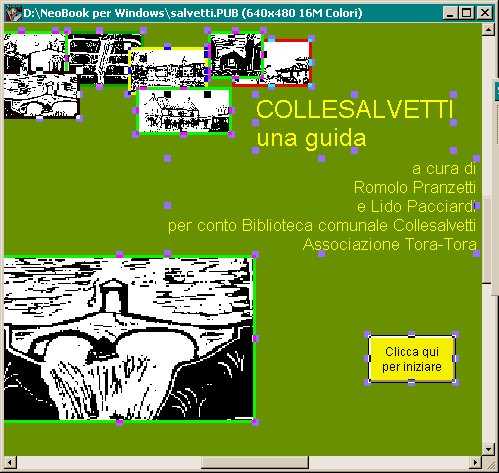 Qui vediamo una pagina con tutti gli
oggetti selezionati (notare le maniglie quadrate).
Qui vediamo una pagina con tutti gli
oggetti selezionati (notare le maniglie quadrate).